| Desviación normal: toda la geometría tiene la misma desviación normal. La desviación normal es el ángulo entre las normales de las aristas que definen la geometría triangular de Composer. Al mover el control deslizante a alta calidad, disminuye la desviación normal y aumenta la calidad del ensamblaje.
En la imagen, el círculo negro es la geometría original. Los triángulos azules definen la geometría en Composer. La desviación normal es el ángulo entre las flechas rojas.
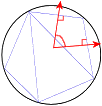
La diferencia entre estos dos métodos de triangulación es visible para escenas que contengan geometría de varios tamaños. Tenga en cuenta un ensamblaje de un cilindro muy grande y un cilindro muy pequeño.
Con Error de cuerda, debido a que el error de cuerda es constante, el polígono que inscribe el cilindro grande tiene muchos más lados. Esto hace que la geometría del cilindro grande se vea mejor que la del cilindro pequeño.
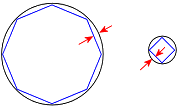
Con Desviación normal, debido a que la desviación normal es constante, los polígonos que inscriben ambos cilindros tienen el mismo número de lados. Esto hace que la geometría del cilindro pequeño se vea mejor que la del cilindro grande.
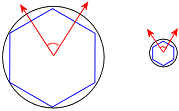
Puede optimizar la degradación de la geometría moviendo el control deslizante entre alta calidad (para calidad de triangulación óptima), media y baja calidad.
|